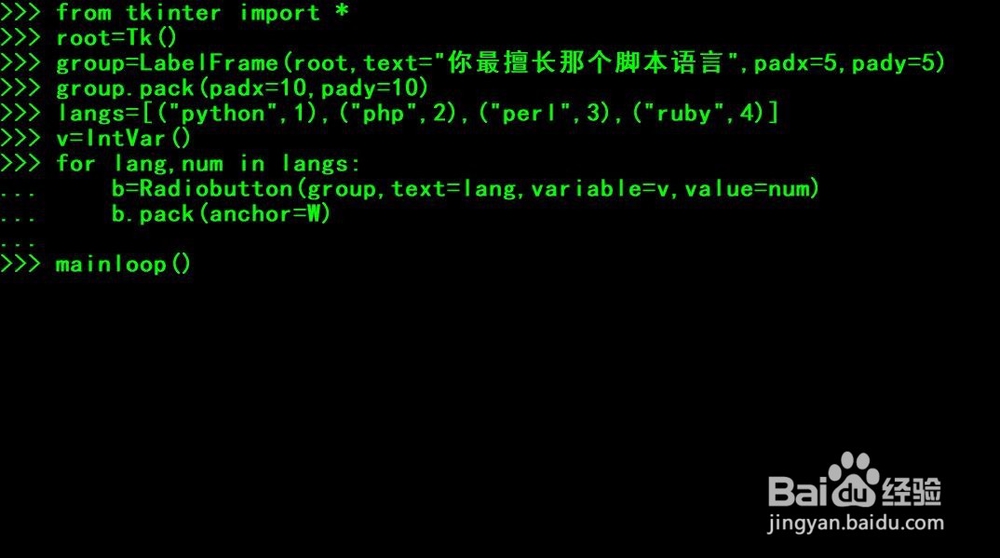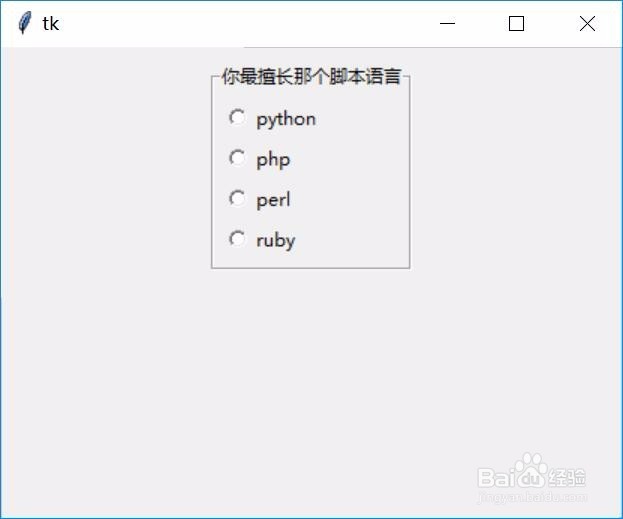1、第一步,点击键盘 win+r,打开运行窗口;在窗口中输入“cmd",点击确定,打开windows命令行窗口。
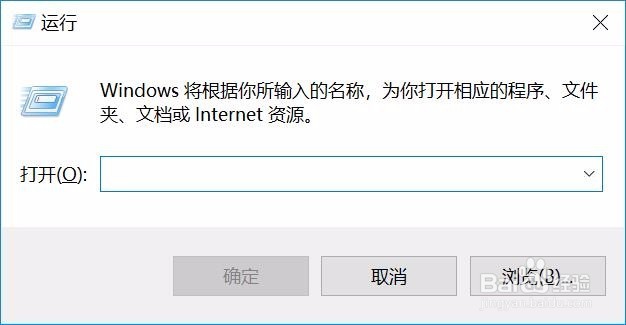
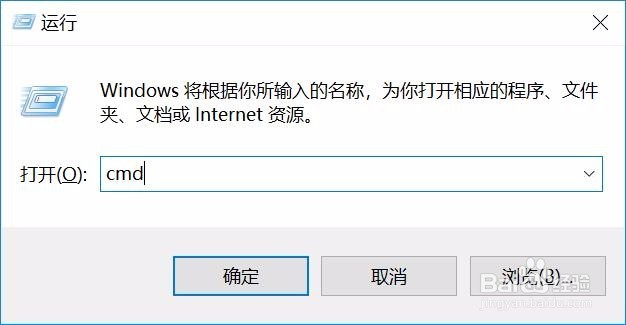
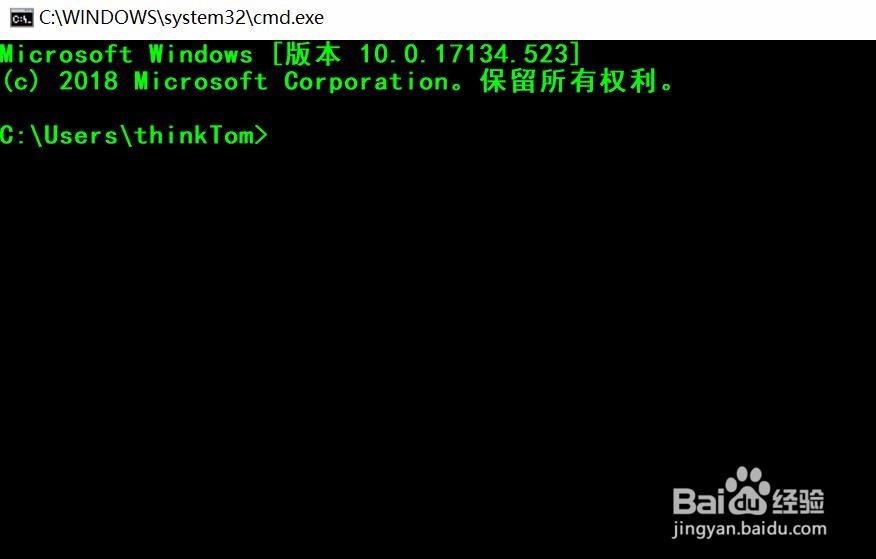
2、第二步,在cmd命令行窗口中输入"python",进入python交互独瘦配溧窗口,引入tkinter模块。
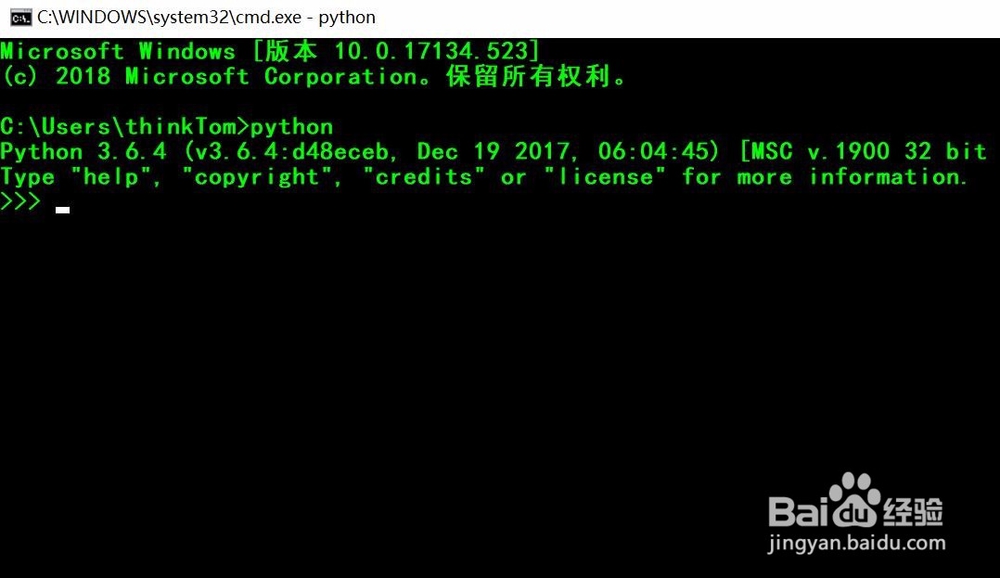
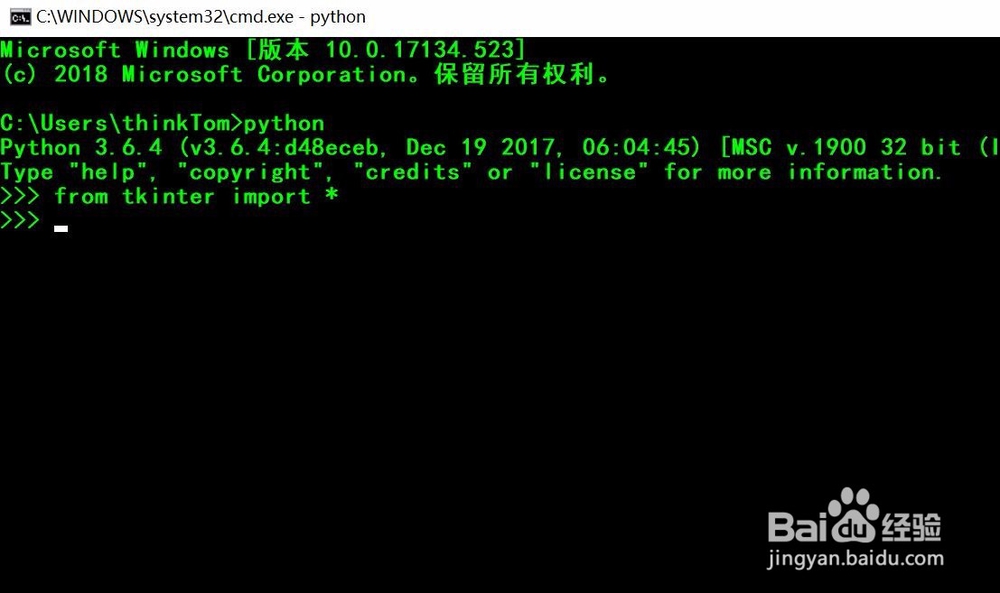
3、第三步,创建一个主窗口,用来容纳整个GUI程序,
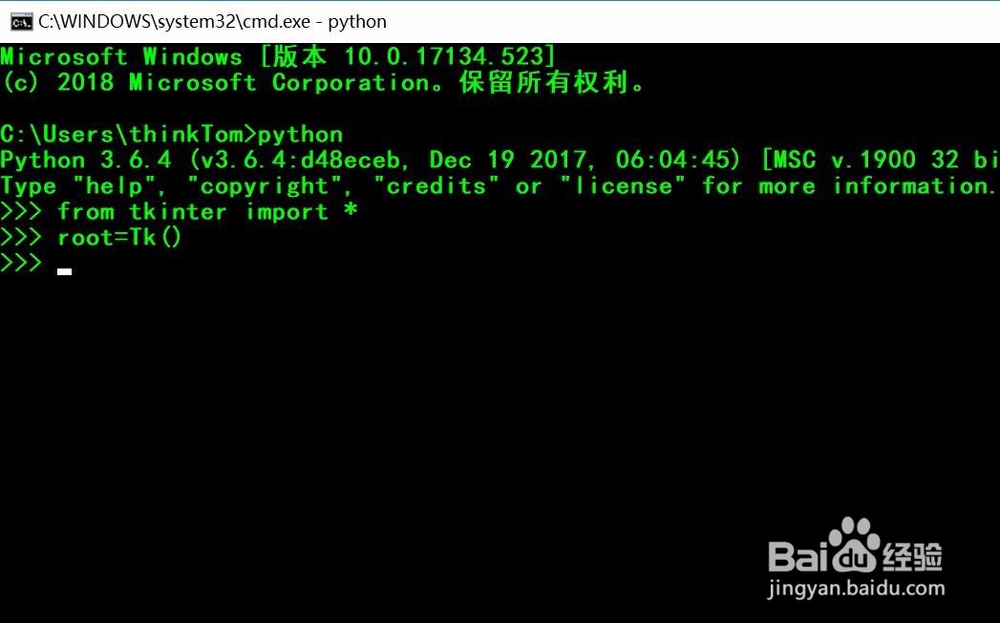
4、第四步,使用LabelFrame(root,text="脚本语言",padx=5,pady=5)方法,创建labelframe组件,并可以调节尺寸大小。
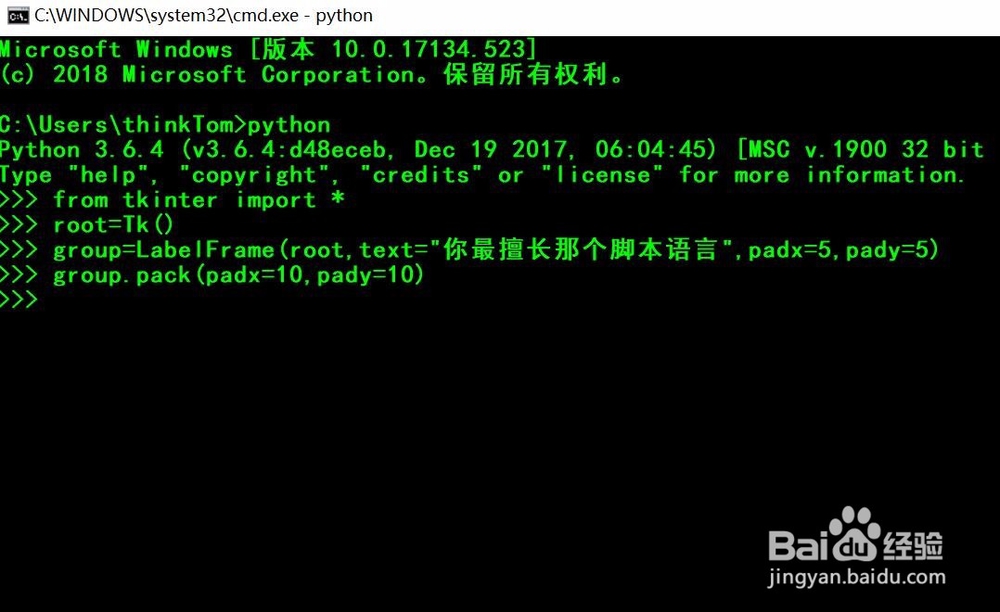
5、第五步,在labelframe组件内创建一组checkbutton组件。
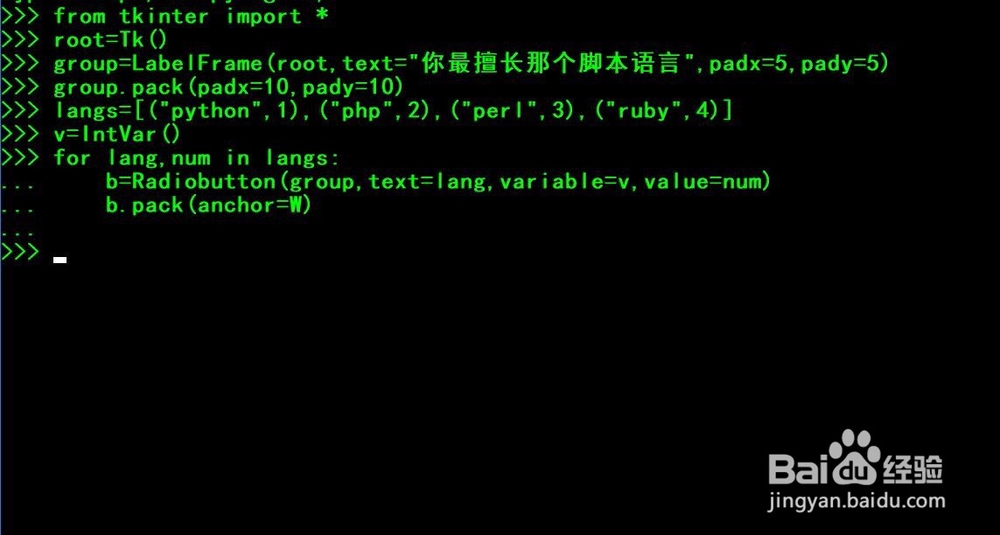
6、第六步,显示整个窗口。